NetBook
Réduire
l'installation de Windows XP de 50% en 10mn
Avant de commencer…
Voici la liste des éléments nécessaires :
- un PC sous Windows XP
- un CD-ROM de Windows XP Service Pack 3 - un Asus EEE PC (ou un autre netbook)
- un lecteur optique USB
- les pilotes de l'Asus EEE PC
« nLiter » Windows XP
Remarque : La licence de Windows XP interdit de modifier le logiciel. Nous déclinons toute responsabilité quant au non respect du CLUF… Le logiciel modifié n’est pas supporté par Microsoft et certaines fonctions sont altérées.

nLite prêt à
opérer...
Sur la page suivant appelée Présélection, nLite vous propose un
bouton pour importer des paramètres. Charger et décompressez notre
fichier Dernière session.ini, il faut
évitera de cocher manuellement plus de 100 cases ! La ligne
directrice de notre Windows XP light est la suivante : retirer ce
qui est inutile à un netbook tout en conservant les possibilités de
mise à jour de Windows XP (IE nécessaire).

En utilisant Windows XP SP3, il n'y a pas ou peu de correctifs à
intégrer. Si vous ne disposez que d'un Windows XP SP2, vous pouvez
profiter de l'opération pour inclure le SP3 en sélectionnant
Service Pack. Dans le cadre de ce tutorial, nous allons intégrer
les pilotes de l'Asus EEE PC, supprimer des composants, automatiser
des tâches, modifier des options, régler certaines applications et
graver un CD bootable avec l'OS modifié.

La page suivant est consacrée à l'ajout des
Pilotes qui sont soit de
type "Pilote Simple" soit de type "Dossier pour plusieurs pilotes".
A noter que l'ordre d'intégration n'a aucune importance. Dans le
cas des pilotes simples, il faut utiliser la boîte de dialogue pour
insérer le chemin vers l'inf. Dans le second cas, vers le dossier
qui contient les multiples inf. Il ne faut pas intégrer le pilote
du touchpad qui comprend un "mouseware" incompatible avec ce type
d'installation tout comme le pilote ACPI d'Asus. Il faudra les
installer manuellement après le système d'exploitation. Les
connaisseurs peuvent configurer nLite pour qu'il lance directement
leur installation après l'ultime redémarrage...
Insérer les Pilotes simples pour :- Lan : D:\EEE
PCLAN_XP_080513\Attansic\WinXP_32l251x86.inf- Wlan : D:\EEE
PC\WLAN_Azurewave_XP_080513\dis5xet5211.inf- Graphic :
D:\EEE PC\win2k_xp\142550Graphics\igxp32.inf
Insérer les Dossier pour plusieurs pilotes pour
:-
Chipset : D:\EEE PC\infinst_autol\All- Audio : D:\EEE
PC\Audio_XP_080513\WDM

Ces pilotes seront intégrés.
Il s'agit à présent de tailler dans Windows XP ! La partie
Composants, permet en
effet de retirer des parties complètes de l'OS. Dans la
section
Applications, vous pouvez
faire vos choix sans craintes. Dans les sections
claviers et Langues, seuls français
(France) et français (Belge) ont été conservés ainsi les codes
claviers français et belges. Si vous en voulez d'autres, il faut
les décocher manuellement vous-même. Dans la section
Multimédia, il vaut mieux
ne pas retirer plus de composants (garder surtout
Support vocal pour le contrôle
du volume dans les applications). La partie
Options du système
d'exploitation est critique
mais vous pouvez encore retirer
Aide et support ainsi que
l'Assistant
de nettoyage du bureau mais ensuite, il
est préférable d'en reste là sauf si vous êtes expérimenté ! Tous
les
Pilotes sont inutiles
car ils ne concernent que du (très) vieux matériel. Dans les
parties
Réseau et Service, nous avons
conservé IE afin que les mises à jour automatiques soient
supportées mais Outlook et tous les autres logiciels Microsoft ont
été retirés. Il est préférable de ne plus rien enlever. Il n'y a
rien de plus à retirer dans la section
Support Matériel et les
modifications sont réellement déconseillées. Les
Dossiers divers ne servent à
rien et sont déjà retirés.

La section
Automatisation est assez
explicite et certaines sections sont redondantes avec les
paramètres d'un fichier d'installation unsattend.txt. Vérifiez que
les paramètres de l'onglet Régional, Général et Utilisateurs
correspondent à vos réglages. Vous pouvez désactiver ou configurer
les Mises à jour automatiques dans l'onglet correspondant.

La section suivante (Option)
comporte deux onglets. Dans
Patches, il faut
désactiver la protection des fichiers Windows (SFC). Si vous aimez
changer de thème, activez le support des patchs Uxtheme.dll. Les
autres options peuvent rester par défaut.


Dans l'étape suivant, nLite modifie Windows XP. Il n'y a rien à
faire... Enfin, si ! Passer sur ce site pour créer un fichier
unattend.txt. Attention, le fichier unattend.txt ne se sera
utilisable que si vous gravez un CD avec un secteur de boot
personnalisé afin de démarrer en ligne de commande avec le support
d'un lecteur optique USB. La création d'un fichier unattend.txt
pour une installation silencieuse est réservée aux utilisateurs
avertis. Sur le site Winunattended, laissez la réponse "non" aux
deux premières questions. Ensuite, c'est à votre gré... Pour une
installation totalement automatisée, il ne faut pas modifier les
options GuiUnattended par défaut du site. Quand vous avez terminé,
copiez le contenu de la page générée dans un fichier unattend.txt
et placer-le dans le dossier d:\WindowsEEE. Vous pouvez également
mettre le dossier avec les pilotes de votre nebook sur ce CD ainsi
que d'autres applications : FireFox, Foxit reader, etc.

Exemple
de fichier unattend.txt purement indicatif ² pour une
installation sans aucune intervention manuelle (les informations
entre () ne doivent pas être reprises dans le fichier) :
[Unattended]
Unattendmode=FullUnattended (installation silencieuse
complète)
FileSystem=LeaveAlone (conserver le système de fichier)
TargetPath=Windows (chemin d'installation de Windows XP)
OemPreinstall=Yes (évite des boîte de dialogue)
OemSkipEula=Yes (évite des boîte de dialogue)
DriverSigningPolicy=Ignore (configure Windows XP pour installer les
pilotes non signés)
DisableDynamicUpdates=Yes (désactive les mises à jour
automatiques)
Hibernation=No (désactive le fichier d'hibernation dont la taille
est celle de la mémoire vive)
AutoActivate=Yes (activation automatique de Windows XP)
[UserData]
ProductID= serial_de_Windows_XP (serial de Windows XP)
FullName= "Nom Utilisateur"
OrgName= "Organisation"
ComputerName= "EEE"
[GuiUnattended]
; AutoLogon=Yes
AdminPassword=* (pas de mot de passe pour le compte
Administrateur)
OEMSkipRegional=1 (évite des boîte de dialogue)
OemSkipWelcome=1 (évite des boîte de dialogue)
TimeZone=105
[Display]
BitsPerPel = 32 (configure la profondeur de couleur)
Xresolution = 1024 (configure la largeur du bureau - doit être
supporté par l'écran et le pilote)
YResolution = 600 (configure la hauteur du bureau - doit être
supporté par l'écran et le pilote)
[RegionalSettings]
LanguageGroup = 1
Language = 000080C (configuration du clavier et des codes pays pour
la Belgique avec un clavier belge)
SystemLocale = 0000080C
(remplacer les 8 par des 4 pour la France et un clavier
français)
UserLocale = 0000080C
InputLocale = 080C:0000080C
[Identification]
JoinWorkgroup = Workgroup (configure le nom du groupe de
travail)
[Networking]
InstallDefaultComponents = Yes (installe les composants réseau par
défaut)
[Components] (permet d'installer ou non des composants, certains
s'installent quand même comme Mediaplayer)
accessopt = off
calc = on
cdplayer = on
certsrv_client = off
charmap = off
chat = off
deskpaper = off
fp_extensions = off
indexsrv_system = off
iis_pwmgr = off
media_clips = off
media_utopia = off
mousepoint = off
mplay = off
paint = off
TSClients = off
vol = on
zonegames = off
msnexplr = off
templates = off
[Shell]
DefaultStartPanelOff = Yes (Utiliser les dossiers classiques de
Windows)
DefaultThemesOff = Yes (Interface Windows 2000)
² : Il est donné à titre d'exemple et ne doit pas être considéré
comme une référence. Il est prévu pour une installation très rapide
mais NON sécurisée.

Dernière étape, il reste à graver l'image...
Installation
Vous disposez à présent d'un CD-ROM de boot avec un Windows XP allégé. Il suffit de brancher un lecteur optique sur votre EEE PC et démarrer avec le CD sur mesure pour que l'installation classique de Windows XP démarre. Vous profitez alors des pilotes intégrés mais pas du fichier unattend.txt. Pour l'exploiter, il faut créé un CD avec un secteur de boot spécifique et prise en charge de l'unité optique USB. En ligne de commande, si l'unité optique est E: il faudra entrer :
E:\i386\winnt /s:E:\i386 /u:E:\unattend.txt
Si votre EEE PC est déjà opérationnel avec l'OS pré installé, vous pouvez désinstaller les programmes présents sur D: et formater cette partition en FAT32 pour y copier le dossier i386 personnalisé et le fichier unattend.txt. Il faut ensuite démarrer sur le lecteur optique (mais le support du CD n'est pas plus nécessaire) et utiliser la même ligne de commande (en remplaçant E: par D:).
Dans les deux cas, il restera à installer le pilote du touchpad et le driver Asus ACPI.
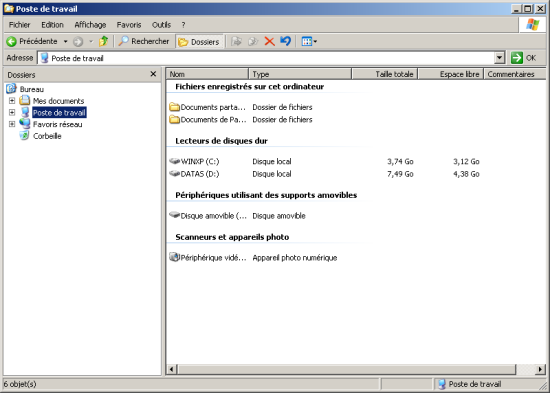
Alléger l'OS peut être plus facile que faire une installations 100%
automatisée.
Arriver à une installation même manuelle de 640 Mo est déjà
suffisant... Les clés USB U3 permettent d'émuler un lecteur CD-ROM
(grâce à une image ISO) et de booter comme sur un vrai CD-ROM
!
Par Pascal Thevenier le 14/07/2008
Vollumizer ![]() StarWars Terminal
StarWars Terminal
![]() Vidéo du Monde
Vidéo du Monde
